安装 2.5 英寸正面硬盘背板
按照本节中的说明安装 2.5 英寸正面硬盘背板。
关于本任务
服务器最多支持三个以下类型的 2.5 英寸硬盘背板。根据背板类型和数量的不同,背板的安装位置也有所不同。
2.5 英寸 SAS/SATA 8 插槽背板
2.5 英寸 AnyBay 8 插槽背板
2.5 英寸 NVMe 8 插槽背板
注
上面列出的 AnyBay 背板和 NVMe 背板使用相同的物理电路板。区别在于背板上用线缆连接的接口是 NVMe 和 SAS/SATA 还是仅 NVMe。
下表列出了支持的背板组合。根据服务器配置安装背板。
图 1. 硬盘背板编号


| 背板数量 | 背板 1 | 背板 2 | 背板 3 |
| 1 |
| ||
| 2 | 8 插槽 SAS/SATA |
| |
8 插槽 NVMe | 8 插槽 NVMe | ||
8 插槽 AnyBay | 8 插槽 AnyBay | ||
8 插槽 AnyBay | 8 插槽 NVMe | ||
| 3 | 8 插槽 SAS/SATA | 8 插槽 SAS/SATA |
|
8 插槽 SAS/SATA | 8 插槽 NVMe | 8 插槽 NVMe | |
8 插槽 NVMe | 8 插槽 NVMe | 8 插槽 NVMe | |
8 插槽 AnyBay | 8 插槽 AnyBay | 8 插槽 AnyBay | |
| 1 | 24 插槽扩展器背板 | ||
注意
固件和驱动程序下载:更换组件后,可能需要更新固件或驱动程序。
请转至 ThinkSystem SR665 V3 驱动程序和软件下载网站,查看适用于您的服务器的最新固件和驱动程序更新。
请参阅更新固件,了解有关固件更新工具的更多信息。
过程
完成之后
将所有硬盘和填充件(如有)装回硬盘插槽中。请参阅安装热插拔硬盘。
装回风扇仓。请参阅安装系统风扇架。
如果已卸下导风罩,请将其装回。请参阅安装导风罩。
完成部件更换。请参阅完成部件更换。
如果针对三模式安装了带 U.3 NVMe 硬盘的 AnyBay 背板,请通过 XCC Web GUI 为背板上的选定硬盘插槽启用 U.3 x1 模式。请参阅U.3 NVMe 硬盘可在 NVMe 连接中检测到,但在三模式中检测不到。
演示视频
提供反馈
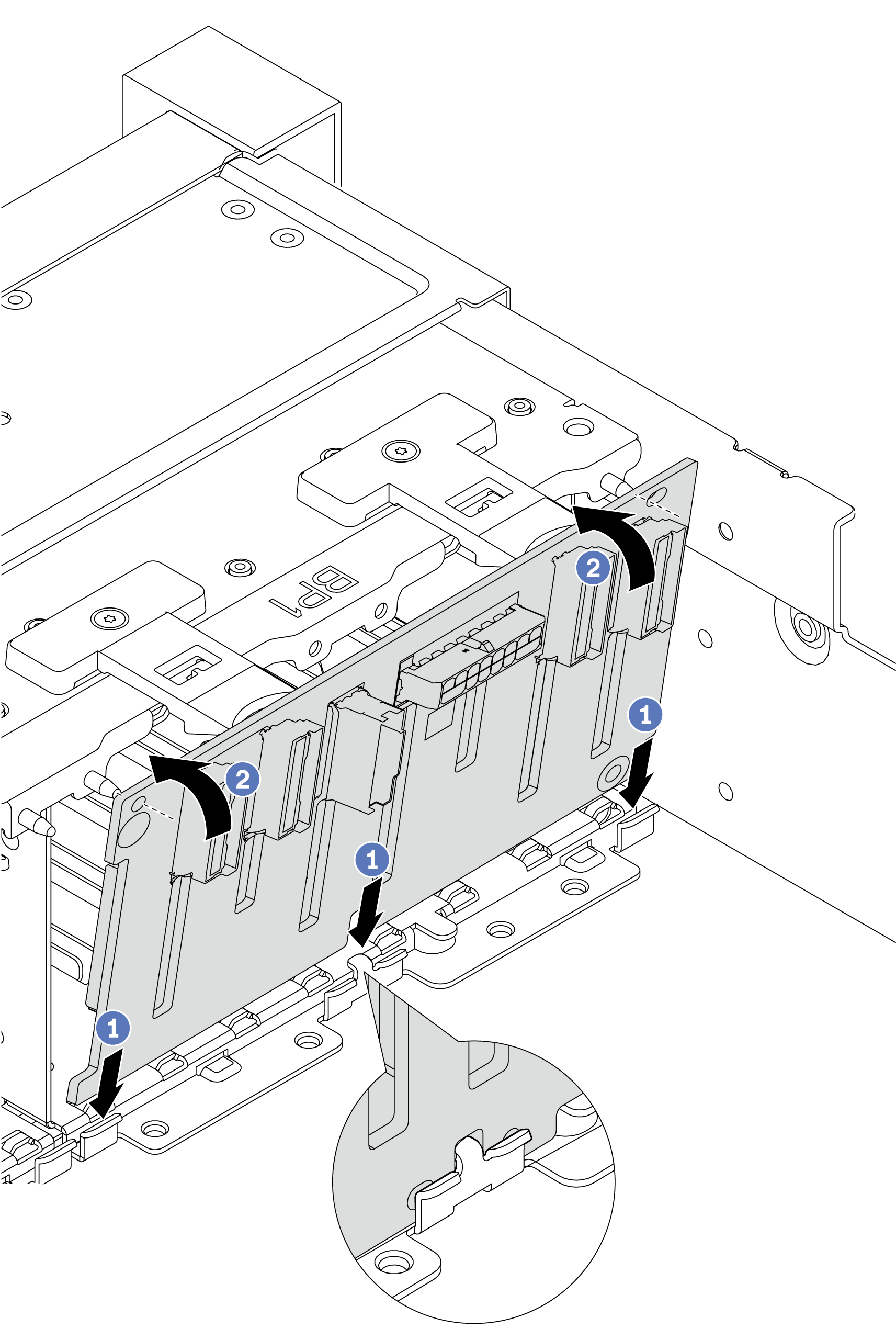
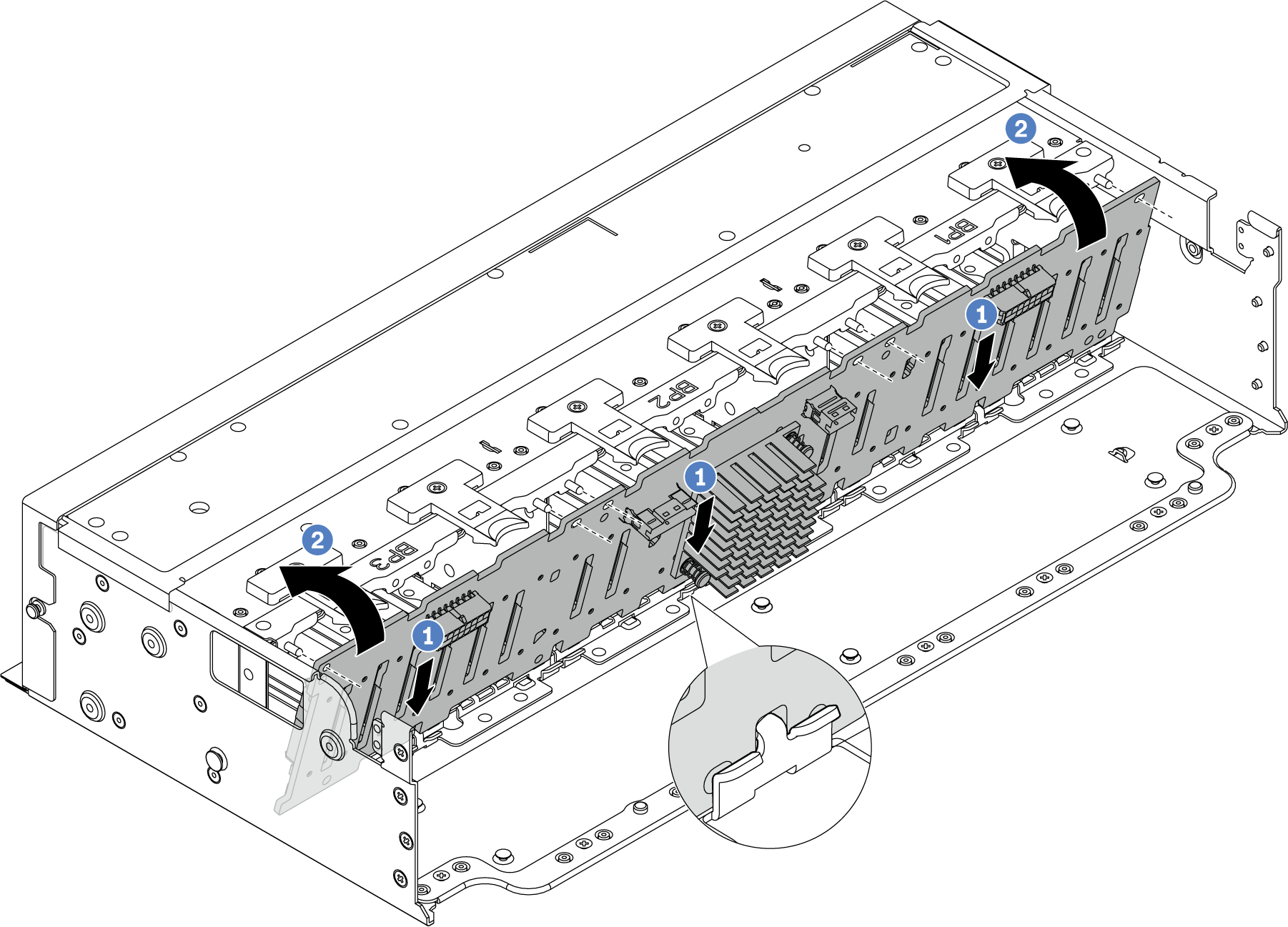
 将背板底部与机箱上的插槽对齐,然后将背板向下放入机箱。
将背板底部与机箱上的插槽对齐,然后将背板向下放入机箱。 将背板旋至垂直位置。将背板上的孔与机箱上的定位销对齐,然后将背板按入到位。解锁卡扣将把背板固定到位。
将背板旋至垂直位置。将背板上的孔与机箱上的定位销对齐,然后将背板按入到位。解锁卡扣将把背板固定到位。